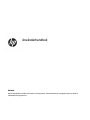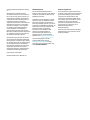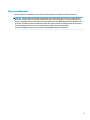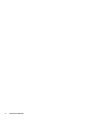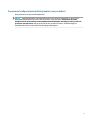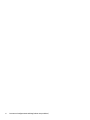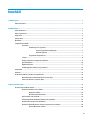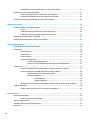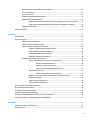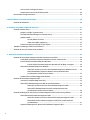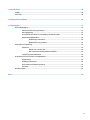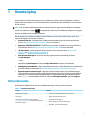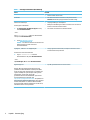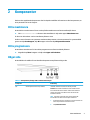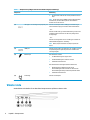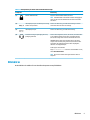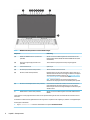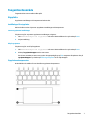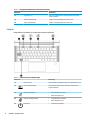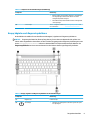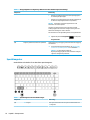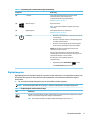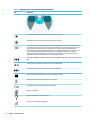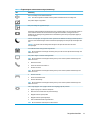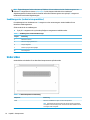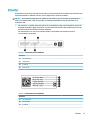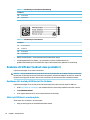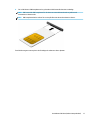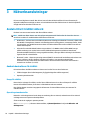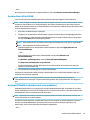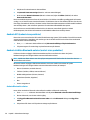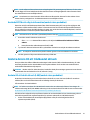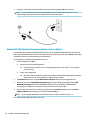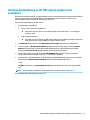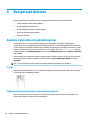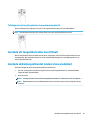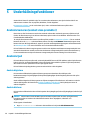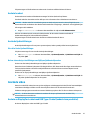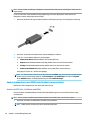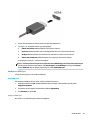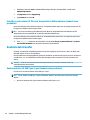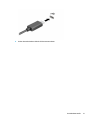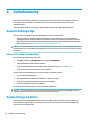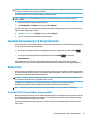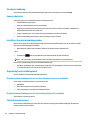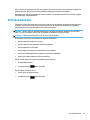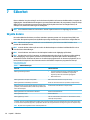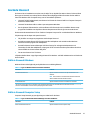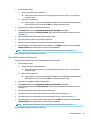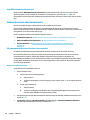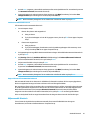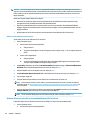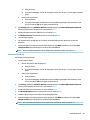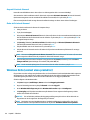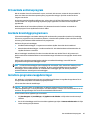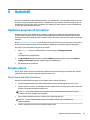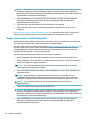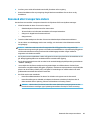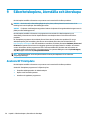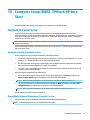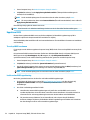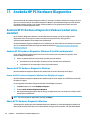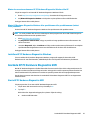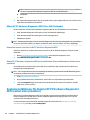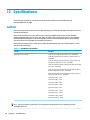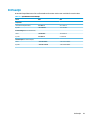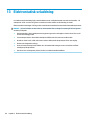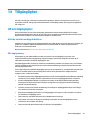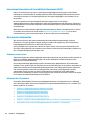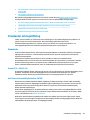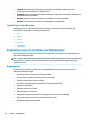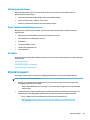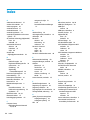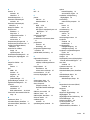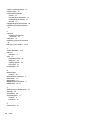HP mt32 Mobile Thin Client Användarmanual
- Typ
- Användarmanual

Användarhandbok
ÖVERSIKT
Den här handboken innehåller information om komponenter, nätverksanslutning, energisparfunktioner, säkerhet,
säkerhetskopiering med mera.

© Copyright 2020 HP Development Company,
L.P.
Bluetooth är ett varumärke som tillhör
varumärkesinnehavaren och som används av
HP Inc. på licens. Intel, Celeron, Pentium och
Thunderbolt är varumärken som tillhör Intel
Corporation eller dess dotterbolag i USA och
andra länder. Windows är antingen ett
registrerat varumärke eller ett varumärke som
tillhör Microsoft Corporation i USA och/eller
andra länder. USB Type-C
®
är ett registrerat
varumärke som tillhör USB Implementers
Forum. DisplayPort™ och DisplayPort™-
logotypen är varumärken som ägs av Video
Electronics Standards Association (VESA
®
) i USA
och andra länder. Miracast
®
är ett registrerat
varumärke som tillhör Wi-Fi Alliance.
Informationen i detta dokument kan komma
att bli inaktuell utan föregående meddelande.
De enda garantier som gäller för HP-produkter
och -tjänster beskrivs i de uttryckliga garantier
som medföljer produkterna och tjänsterna.
Ingenting i detta dokument ska anses utgöra
en ytterligare garanti. HP ska inte hållas
ansvarigt för tekniska fel, redigeringsfel eller
utelämnad information i detta dokument.
Första utgåvan: oktober 2020
Dokumentartikelnummer: M23556-101
Produktmeddelande
I den här användarhandboken beskrivs
funktioner som är gemensamma för de esta
modellerna. Vissa funktioner kanske inte är
tillgängliga på din dator.
Alla funktioner är inte tillgängliga i samtliga
utgåvor eller versioner av Windows. System
kan behöva uppgraderas och/eller det kan
krävas separat inköpt maskinvara, drivrutiner,
programvara och/eller BIOS-uppdateringar för
att du ska kunna dra nytta av Windows alla
funktioner. Windows 10 uppdateras
automatiskt – denna funktion är alltid
aktiverad. Eventuella kostnader för
Internetanslutning kan tillkomma och
ytterligare krav kan i framtiden gälla för
uppdatering. Se http://www.microsoft.com.
Om du vill få tillgång till de senaste
användarhandböckerna går du till
http://www.hp.com/support och följer
anvisningarna för att hitta din produkt. Välj
sedan Användarhandböcker.
Villkor för programvaran
Genom att installera, kopiera, hämta eller på
annat sätt använda någon av de förinstallerade
programvaruprodukterna på den här datorn
samtycker du till att följa villkoren i HP:s
licensavtal för slutanvändare (EULA). Om du
inte accepterar dessa licensvillkor är din enda
ersättning att returnera den oanvända
produkten i sin helhet (både maskinvara och
programvara) inom 14 dagar för en full
återbetalning enligt säljarens
återbetalningspolicy.
Om du vill ha mer information eller vill begära
full återbetalning av priset för datorn ska du
vända dig till säljaren.

Säkerhetsmeddelande
Minska risken för värmeskador eller att datorn överhettas genom att följa de metoder som beskrivs.
VARNING: Minska risken för värmerelaterade skador eller överhettning genom att inte ha datorn direkt i
knäet eller blockera datorns luftventiler. Använd bara datorn på en hård, plan yta. Se till att ingen hård yta
som en närliggande skrivare, eller mjuka ytor som kuddar, mattor eller klädesplagg blockerar luftödet. Låt
inte heller nätadaptern komma i kontakt med huden eller mjuka föremål, till exempel kuddar, tjocka mattor
eller klädesplagg, under drift. Datorn och nätadaptern uppfyller de användaråtkomliga
yttemperaturbegränsningarna som fastställts i de tillämpliga säkerhetsstandarderna.
iii

iv Säkerhetsmeddelande

Processorns kongurationsinställning (endast vissa produkter)
Viktig information om processorkongurationer.
VIKTIGT: Vissa datorprodukter är kongurerade med en Intel® Pentium® N35xx/N37xx- eller Celeron®
N28xx/N29xx/N30xx/N31xx-processor och ett Windows®-operativsystem. Om din dator har denna
konguration får du inte ändra processorkongurationsinställningen i mscong.exe från fyra eller två
processorer till en processor. Om du gör det går det inte att starta om datorn. Du måste då göra en
fabriksåterställning för att återställa de ursprungliga inställningarna.
v

vi Processorns kongurationsinställning (endast vissa produkter)

Innehåll
1 Komma igång ................................................................................................................................................ 1
Hitta information ................................................................................................................................................... 1
2 Komponenter ................................................................................................................................................ 3
Hitta maskinvara .................................................................................................................................................... 3
Hitta programvara ................................................................................................................................................. 3
Höger sida .............................................................................................................................................................. 3
Vänster sida ........................................................................................................................................................... 4
Bildskärm ............................................................................................................................................................... 5
Tangentbordsområde ............................................................................................................................................ 7
Styrplatta ............................................................................................................................................. 7
Inställningar för styrplatta ............................................................................................... 7
Justera styrplattans inställningar .................................................................. 7
Slå på styrplattan ........................................................................................... 7
Styrplattans komponenter ............................................................................................... 7
Lampor ................................................................................................................................................. 8
Knapp, högtalare och ngeravtrycksläsare ........................................................................................ 9
Specialtangenter ............................................................................................................................... 10
Åtgärdstangenter .............................................................................................................................. 11
Snabbtangenter (endast vissa produkter) ........................................................................................ 14
Undersidan ........................................................................................................................................................... 14
Etiketter ............................................................................................................................................................... 15
Använda ett SIM-kort (endast vissa produkter) .................................................................................................. 16
Bestämma rätt storlek på SIM-kortet för din dator .......................................................................... 16
Sätta i ett SIM-kort i en extern plats ................................................................................................. 16
3 Nätverksanslutningar .................................................................................................................................. 18
Ansluta till ett trådlöst nätverk ........................................................................................................................... 18
Använda kontrollerna för trådlöst .................................................................................................... 18
Knapp för trådlöst ........................................................................................................... 18
Operativsystemskontroller ............................................................................................. 18
Ansluta datorn till ett WLAN ............................................................................................................. 19
Använda HP Mobilt bredband (endast vissa produkter) ................................................................... 19
Använda GPS (endast vissa produkter) ............................................................................................. 20
Använda trådlösa Bluetooth-enheter (endast vissa produkter) ...................................................... 20
Ansluta Bluetooth-enheter ............................................................................................. 20
vii

Använda NFC för att utbyta information (endast vissa produkter) .................................................. 21
Ansluta datorn till ett trådbundet nätverk .......................................................................................................... 21
Ansluta till ett lokalt nätverk (LAN) (endast vissa produkter) .......................................................... 21
Använda HP LAN-Wireless Protection (endast vissa produkter) ...................................................... 22
Använda Åsidosättning av HP MAC-adress (endast vissa produkter) ................................................................. 23
4 Navigera på skärmen ................................................................................................................................... 24
Använda styrplattan och pekskärmsgester ........................................................................................................ 24
Trycka ................................................................................................................................................ 24
Tvångersdragning (styrplatta och precisionsstyrplatta) ............................................................... 24
Tvångerstryckning (styrplatta och precisionsstyrplatta) .............................................................. 25
Använda ett tangentbord eller mus (tillval) ........................................................................................................ 25
Använda skärmtangentbordet (endast vissa produkter) ................................................................................... 25
5 Underhållningsfunktioner ............................................................................................................................ 26
Använda kameran (endast vissa produkter) ....................................................................................................... 26
Använda ljud ........................................................................................................................................................ 26
Ansluta högtalare .............................................................................................................................. 26
Ansluta hörlurar ................................................................................................................................ 26
Ansluta headset ................................................................................................................................ 27
Använda ljudinställningar ................................................................................................................. 27
Visa eller ändra ljudinställningar .................................................................................... 27
Du kan visa och styra inställningar med hjälp av ljudkontrollpanelen .......................... 27
Använda video ..................................................................................................................................................... 27
Ansluta en DisplayPort-enhet med USB Type-C-kabel (endast vissa produkter) ............................ 27
Ansluta videoenheter med HDMI-kabel (endast vissa produkter) ................................................... 28
Ansluta en HDTV eller -bildskärm med HDMI ................................................................. 28
Kongurera HDMI-ljud .................................................................................................... 29
Slå på HDMI-ljud ........................................................................................... 29
Stänga av HDMI-ljud ..................................................................................... 29
Identiera och ansluta till Miracast-kompatibla trådlösa skärmar (endast vissa produkter) ......... 30
Använda datatransfer .......................................................................................................................................... 30
Ansluta enheter till USB Type-C-port (endast vissa produkter) ....................................................... 30
6 Strömhantering ........................................................................................................................................... 32
Använda Strömsparläge ...................................................................................................................................... 32
Initiera och avsluta strömsparläget .................................................................................................. 32
Avsluta (stänga av) datorn .................................................................................................................................. 32
Använda ikonen Energi och Energialternativ ...................................................................................................... 33
Batteridrift ........................................................................................................................................................... 33
viii

Använda HP Fast Charge (endast vissa produkter) ........................................................................... 33
Visa batteriladdning .......................................................................................................................... 34
Spara på batteriet ............................................................................................................................. 34
Identiera låga batteriladdningsnivåer ............................................................................................ 34
Åtgärda låg batteriladdningsnivå ..................................................................................................... 34
Åtgärda låg batteriladdningsnivå när det nns tillgång till en extern strömkälla ........ 34
Åtgärda låg batteriladdningsnivå när det inte nns tillgång till strömkälla ................. 34
Fabriksförseglat batteri .................................................................................................................... 34
Drift med nätström .............................................................................................................................................. 35
7 Säkerhet ..................................................................................................................................................... 36
Skydda datorn ...................................................................................................................................................... 36
Använda lösenord ................................................................................................................................................ 37
Ställa in lösenord i Windows ............................................................................................................. 37
Ställa in lösenord i Computer Setup ................................................................................................. 37
Hantera ett BIOS-administratörslösenord ....................................................................................... 38
Ställa in nytt BIOS-administratörslösenord ................................................................... 38
Ändra ett BIOS-administratörslösenord ........................................................................ 38
Ta bort BIOS-administratörslösenord ............................................................................ 39
Ange BIOS-administratörslösenord ............................................................................... 40
Använda DriveLock-säkerhetsalternativ .......................................................................................... 40
Välja automatiskt DriveLock (endast vissa produkter) .................................................. 40
Aktivera automatiskt DriveLock ................................................................... 40
Inaktivera automatiskt DriveLock ................................................................ 41
Ange ett lösenord för automatiskt DriveLock ............................................. 41
Välja manuellt DriveLock ................................................................................................ 41
Ställa in ett huvudlösenord för DriveLock ................................................... 42
Aktivera DriveLock och ställ in ett användarlösenord för DriveLock ............................ 42
Inaktivera DriveLock ....................................................................................................... 43
Ange ett DriveLock-lösenord .......................................................................................... 44
Ändra ett DriveLock-lösenord ........................................................................................ 44
Windows Hello (endast vissa produkter) ............................................................................................................. 44
Att använda antivirusprogram ............................................................................................................................ 45
Använda brandväggsprogramvara ...................................................................................................................... 45
Installera programvaruuppdateringar ................................................................................................................ 45
Använda en säkerhetskabel som tillval (endast vissa produkter) ...................................................................... 46
Använda en ngeravtrycksläsare (endast vissa produkter) ............................................................................... 46
8 Underhåll .................................................................................................................................................... 47
Uppdatera program och drivrutiner .................................................................................................................... 47
Rengöra datorn .................................................................................................................................................... 47
ix

Ta bort smuts och skräp från datorn ................................................................................................ 47
Rengöra datorn med ett desinfektionsmedel .................................................................................. 48
Resa med eller transportera datorn .................................................................................................................... 49
9 Säkerhetskopiera, återställa och återskapa .................................................................................................. 50
Använda HP ThinUpdate ...................................................................................................................................... 50
10 Computer Setup (BIOS), TPM och HP Sure Start ............................................................................................. 51
Använda Computer Setup .................................................................................................................................... 51
Navigera och välja i Computer Setup ................................................................................................ 51
Återställa fabriksinställningarna i Computer Setup ......................................................................... 51
Uppdatera BIOS ................................................................................................................................. 52
Ta reda på BIOS-versionen .............................................................................................. 52
Ladda ned en BIOS-uppdatering ..................................................................................... 52
Ändra startordningen med hjälp av f9-prompten ............................................................................ 53
TPM BIOS-inställningar (endast vissa produkter) ............................................................................................... 53
Använda HP Sure Start (endast vissa produkter) ................................................................................................ 53
11 Använda HP PC Hardware Diagnostics .......................................................................................................... 54
Använda HP PC Hardware Diagnostics Windows (endast vissa modeller) ......................................................... 54
Använda HP PC Hardware Diagnostics Windows-ID-kod för maskinvarufel ................................... 54
Komma åt HP PC Hardware Diagnostics Windows ........................................................................... 54
Komma åt HP PC Hardware Diagnostics Windows från HP Hjälp och support .............. 54
Hämta HP PC Hardware Diagnostics Windows ................................................................................. 54
Hämta den senaste versionen av HP PC Hardware Diagnostics Windows från HP ....... 55
Hämta HP Hardware Diagnostics Windows efter produktnamn eller
produktnummer (endast vissa produkter) ..................................................................... 55
Installera HP PC Hardware Diagnostics Windows ............................................................................. 55
Använda HP PC Hardware Diagnostics UEFI ........................................................................................................ 55
Starta HP PC Hardware Diagnostics UEFI .......................................................................................... 55
Hämta HP PC Hardware Diagnostics UEFI till en USB-ashenhet .................................................... 56
Hämta den senaste versionen av HP PC Hardware Diagnostics UEFI ............................ 56
Hämta HP PC Hardware Diagnostics UEFI med produktnamn eller
produktnummer (endast vissa produkter) ..................................................................... 56
Använda inställningar för Remote HP PC Hardware Diagnostics UEFI (endast vissa produkter) ...................... 56
Hämta Remote HP PC Hardware Diagnostics UEFI ........................................................................... 57
Hämta den senaste versionen av Remote HP PC Hardware Diagnostics UEFI .............. 57
Hämta Remote HP PC Hardware Diagnostics UEFI efter produktnamn eller
produktnummer .............................................................................................................. 57
Anpassa inställningarna för Remote HP PC Hardware Diagnostics UEFI ......................................... 57
x

12 Specikationer .......................................................................................................................................... 58
Ineekt ................................................................................................................................................................. 58
Driftsmiljö ............................................................................................................................................................ 59
13 Elektrostatisk urladdning .......................................................................................................................... 60
14 Tillgänglighet ............................................................................................................................................ 61
HP och tillgänglighet ........................................................................................................................................... 61
Hitta de tekniska verktyg du behöver ............................................................................................... 61
HPs engagemang .............................................................................................................................. 61
International Association of Accessibility Professionals (IAAP) ....................................................... 62
Hitta de bästa hjälpmedlen ............................................................................................................... 62
Bedömning av dina behov .............................................................................................. 62
Hjälpmedel för HP-produkter ......................................................................................... 62
Standarder och lagstiftning ................................................................................................................................. 63
Standarder ......................................................................................................................................... 63
Mandat 376 – EN 301 549 .............................................................................................. 63
Web Content Accessibility Guidelines (WCAG) ................................................................ 63
Lagstiftning och bestämmelser ........................................................................................................ 64
Användbara resurser och länkar om tillgänglighet ............................................................................................ 64
Organisationer ................................................................................................................................... 64
Utbildningsinstitutioner .................................................................................................................... 65
Andra funktionsnedsättningsresurser ............................................................................................. 65
HP-länkar ........................................................................................................................................... 65
Kontakta support ................................................................................................................................................. 65
Index ............................................................................................................................................................. 66
xi

xii

1 Komma igång
Den här datorn är ett kraftfullt verktyg avsett att förbättra ditt arbete och din underhållning. Läs det här
kapitlet så får du information om hur du använder datorn på bästa sätt efter installationen och var du hittar
er HP-resurser.
TIPS: När du snabbt vill gå tillbaka till datorns Startskärm från en öppen app eller Windows-skrivbordet
trycker du på Windows-knappen på tangentbordet. Om du trycker på Windows-tangenten en gång till
kommer du tillbaka till den föregående skärmen.
När du kongurerat och registrerat datorn rekommenderar HP att du utför följande steg för att få ut så
mycket som möjligt av din smarta investering:
● Ansluta till internet – Kongurera ditt trådbundna eller trådlösa nätverk så att du kan ansluta till
internet. Se Nätverksanslutningar på sidan 18 för mer information.
● Uppdatera antivirusprogramvaran – Skydda datorn mot skador orsakade av virus. Programvaran är
förinstallerad i datorn. Se Att använda antivirusprogram på sidan 45 för mer information.
● Lär känna datorn – bekanta dig med datorfunktionerna. Mer information nns i Komponenter
på sidan 3 och Navigera på skärmen på sidan 24.
● Hitta installerade program – Se en lista över de program som har förinstallerats på datorn:
Välj Startknappen.
– eller –
Högerklicka på Startknappen och välj sedan Apps and Featuers (Program och funktioner).
● Säkerhetskopiera hårddisken – skapa återställningsskivor eller en USB-ashenhet för återställning för
att säkerhetskopiera din hårddisk. Se Säkerhetskopiera, återställa och återskapa på sidan 50.
● Öppna HP Support Assistant-appen – Öppna HP Support Assistant-appen för att snabbt få support
online (endast vissa produkter). HP Support Assistant optimerar datorns prestanda och löser problem
med hjälp av de senaste programvaruuppdateringarna, diagnostiska verktyg och vägledd assistans.
Skriv support i aktivitetsfältets sökruta och välj sedan HP Support Assistant. Välj sedan support.
Hitta information
Använd den här tabellen för att hitta bl.a. produktbeskrivning och hur-gör-man-information.
Tabell
1-1 Ytterligare information
Resurs Innehåll
Installationsanvisningar ● Översikt över datorns kongurering och funktioner
HP-support
Om du vill ha support från HP kan du besöka
http://www.hp.com/support och följa anvisningarna för
att hitta din produkt.
● Chatta med en HP-tekniker online
● Telefonnummer till support
● Reservdelsvideor (endast vissa produkter)
● Underhålls- och användarhandböcker
1

Tabell 1-1 Ytterligare information (fortsättning)
Resurs Innehåll
● Platser med HP-servicecenter
HP ThinPro ● Sök efter din modell av tunn klient och välj sedan avsnittet
Manuals (Handböcker) på supportsidan för modellen i fråga.
Säkerhet och arbetsmiljö
Så här öppnar du handboken:
▲ Välj Startknappen, HP Hjälp och support och välj
sedan HP-dokumentation.
– eller –
Ange HP-dokumentation i sökrutan i aktivitetsfältet
och välj sedan HP-dokumentation.
▲ Gå till http://www.hp.com/ergo.
VIKTIGT: Du måste vara ansluten till internet för att
få åtkomst till den senaste versionen av
användarhandboken.
● Lämplig inställning av arbetsplatsen
● Riktlinjer för sittställningar vid datorn och datorvanor som ökar din
komfort och minskar risken för skador
● Information om elektrisk och mekanisk säkerhet
Myndighets-, säkerhets- och miljöföreskrifter
Så här kommer du åt detta dokument:
▲ Ange HP-dokumentation i sökrutan i
aktivitetsfältet och välj sedan HP-dokumentation.
– eller –
Välj Startknappen, HP och sedan HP-dokumentation.
● Viktiga regulatoriska föreskrifter, exempelvis information om hur
du kasserar batterier på rätt sätt.
Begränsad garanti
Du hittar HP:s begränsade garanti tillsammans med
produktens användarhandböcker och/eller på CD-/DVD-
skivan som följer med i förpackningen. I vissa länder eller
regioner medföljer ett tryckt exemplar av HP:s garanti i
förpackningen. I länder eller regioner där
garantiinformationen inte tillhandahålls i tryckt format
kan du beställa ett tryckt exemplar från
http://www.hp.com/go/orderdocuments. Om produkten är
köpt i Asien eller Stillahavsområdet kan du skriva till HP på
adressen POD, PO Box 161, Kitchener Road Post Oice,
Singapore 912006. Inkludera produktnamn och ditt namn,
ditt telefonnummer och din postadress.
● Specik garantiinformation för den här datorn
2 Kapitel 1 Komma igång

2 Komponenter
Din dator har toppklassade komponenter. Det här kapitlet innehåller information om dina komponenter, var
de är placerade och hur de fungerar.
Hitta maskinvara
Använd de här instruktionerna för att ta reda på vilken maskinvara som nns installerad på datorn.
▲ Skriv enhetshanteraren i sökrutan i aktivitetsfältet och välj sedan appen Enhetshanteraren.
En lista över alla enheter som har installerats på datorn visas.
Du nner mer information om systemets maskinvarukomponenter och versionsnumret för systemets BIOS
genom att välja Startknappen, välja HP-mappen och sedan välja HP Systeminformation.
Hitta programvara
Använd dessa instruktioner för hitta vilken programvara som nns installerad på datorn:
▲ Högerklicka på Start-knappen och välj sedan Appar och funktioner.
Höger sida
Använd bilden och tabellen för att identiera komponenterna på datorns höger sida.
Tabell
2-1 Komponenter på höger sida och deras beskrivningar
Komponent Beskrivning
(1) SIM-kortplats (endast vissa produkter) Innehåller ett SIM-kort (subscriber identity module).
VIKTIGT: Om du sätter i ett SIM-kort av fel storlek kan SIM-
kortet skadas eller fastna i facket. Använd så lite kraft som
möjligt när du sätter i ett SIM-kort så att inte kortet eller
kontakterna skadas.
OBS! Följ dessa anvisningar för att ta reda på rätt SIM-
kortstorlek för din dator innan du köper ett SIM-kort.
1. Gå till http://www.hp.com/support och sök sedan efter din
dator med produktens namn eller nummer.
2. Välj Produktinformation.
Hitta maskinvara 3

Tabell 2-1 Komponenter på höger sida och deras beskrivningar (fortsättning)
Komponent Beskrivning
3. Se alternativen nedan för att ta reda på vilket kort du ska
köpa.
OBS! Om din dator inte har WWAN-anslutning (Wireless Wide
Area Network), kommer SIM-kortplatsen att innehålla en
kontakt som inte kan tas bort.
(2) USB Type-C®-strömuttag och SuperSpeed-port Ansluter en nätadapter med en USB Type-C-kontakt som ger
datorn strömförsörjning och vid behov laddar datorbatteriet.
- och -
Ansluter en USB-enhet, ger snabb dataöverföring och (för vissa
produkter) laddar små enheter när datorn är påslagen eller i
strömsparläge.
- och -
Ansluter en visningsenhet som har en USB Type-C-kontakt och
tillhandahåller DisplayPort™-utmatning.
OBS! Kablar, adaptrar eller både och (inköps separat) kan
krävas.
(3) HDMI-port Ansluter en extra video- eller ljudenhet, t.ex. en HDTV, en annan
kompatibel digital eller ljudkomponent eller en HDMI-enhet
med hög hastighet.
(4) Batterilampa När nätström är ansluten:
● Vit: Batteriladdningen är högre än 90 %.
● Gul: Batteriladdningen är mellan 0 och 90 %.
● Släckt: Batteriet laddas inte.
När nätströmmen är frånkopplad (batteriet laddas inte):
● Blinkande gulbrunt: Batteriet har nått en låg
batteriladdningsnivå. När batteriet har nått en kritisk
batteriladdningsnivå börjar batterilampan blinka snabbt.
● Släckt: Batteriet laddas inte.
(5) Strömuttag Ansluter en nätadapter.
Vänster sida
Använd bilden och tabellen för att identiera komponenterna på datorns vänstra sida.
4 Kapitel 2 Komponenter

Tabell 2-2 Komponenter på vänster sida och deras beskrivningar
Komponent Beskrivning
(1) Plats för säkerhetskabel Kopplar en säkerhetskabel (tillval) till datorn.
OBS! Säkerhetskabeln är avsedd att användas i förebyggande
syfte, men den kan inte alltid förhindra att datorn blir skadad
eller stulen.
(2) USB SuperSpeed-port med HP Sleep and Charge
(endast vissa produkter)
Ansluter en USB-enhet, ger snabb dataöverföring och laddar
små enheter även när datorn är avstängd.
(3) USB SuperSpeed-port Ansluter en USB-enhet, ger snabb dataöverföring.
(4) Kombinationsuttag för ljudutgång (hörlurar)/
ljudingång (mikrofon)
Ansluter stereohögtalare, hörlurar, hörsnäckor, ett headset eller
en TV-ljudkabel (tillval). Ansluter även en headsetmikrofon
(tillval). Detta uttag stöder inte extra fristående mikrofoner.
VARNING: Minska risken för hörselskador genom att justera
volymen innan du sätter på dig hörlurarna, hörsnäckorna eller
ett headset. Mer säkerhetsinformation nns i Myndighets-,
säkerhets- och miljöföreskrifter.
Så här öppnar du handboken:
Ange HP-dokumentation i sökrutan i aktivitetsfältet och välj
sedan HP-dokumentation.
OBS! När en enhet ansluts till uttaget inaktiveras datorns
högtalare.
Bildskärm
Använd bilden och tabellen för att identiera komponenterna på bildskärm.
Bildskärm 5

Tabell 2-3 Bildskärmens komponenter och deras beskrivningar
Komponent Beskrivning
(1) WLAN- eller WWAN-antenner* (endast vissa
produkter)
Skickar och tar emot trådlösa signaler för att kommunicera med
trådlösa lokala nätverk (WLAN) eller trådlösa WWAN-nätverk (Wide
Area Network).
(2) Sensorn för omgivningsljus (endast vissa
produkter)
Justerar skärmens ljusstyrka beroende på omgivningsljuset.
(3) Interna mikrofoner (2) Spela in ljud.
(4) Kameralampa (endast utvalda produkter) Tänd: En eller era kameror används.
(5) Kameror (endast utvalda produkter) De esta kameror gör att du kan videochatta, spela in video och ta
stillbilder. Med vissa kameror kan du logga in i Windows med hjälp av
ansiktsigenkänning istället för lösenord. Se Windows Hello (endast
vissa produkter) på sidan 44 för mer information.
OBS! Kamerans funktioner varierar beroende på kamerans
maskinvara och den programvara som är installerad på din produkt.
(6) Kamerans sekretesskydd (endast vissa produkter) Som standard är kameralinsen avtäckt, men du kan dra kamerans
integritetsskydd för att blockera kamerans vy. För att använda
kameran skjuter du kamerans integritetsskydd i motsatt riktning för
att blotta linsen.
(7) WLAN-antenner* (endast vissa produkter) Skickar och tar emot trådlösa signaler över lokala trådlösa nätverk
(WLAN).
*Dessa antenner är inte synliga från datorns utsida. För en optimal överföring ska du se till att området närmast antennerna är fritt
från hinder.
Föreskrifter för trådlösa enheter gällande ditt land eller region nns i respektive avsnitt i Reglerings-, säkerhets- och miljöföreskrifter.
Så här öppnar du handboken:
▲ Ange HP-dokumentation i sökrutan i aktivitetsfältet och välj sedan HP-dokumentation.
6 Kapitel 2 Komponenter

Tangentbordsområde
Tangentbord kan variera mellan olika språk.
Styrplatta
Styrplattans inställningar och komponenter beskrivs här.
Inställningar för styrplatta
Här kan du läsa om hur du justerar styrplattans inställningar och komponenter.
Justera styrplattans inställningar
Följ dessa steg för att justera styrplattans inställningar och gester.
1. Skriv inställningar för styrplatta i sökrutan i aktivitetsfältet och tryck sedan på enter.
2. Välj en inställning.
Slå på styrplattan
Följ dessa steg för att slå på styrplattan.
1. Skriv inställningar för styrplatta i sökrutan i aktivitetsfältet och tryck sedan på enter.
2. Klicka på styrplatteknappen med en extern mus.
Om du inte använder en extern mus trycker du upprepade gånger på Tab-tangenten tills pekaren vilar på
styrplatteknappen. Tryck sedan på blankstegstangenten för att välja knappen.
Styrplattans komponenter
Använd bilden och tabellen för att identiera styrplattans komponenter.
Tangentbordsområde 7

Tabell 2-4 Styrplattans komponenter och deras beskrivningar
Komponent Beskrivning
(1) Styrplattans zon Läser av dina ngergester för att ytta pekaren eller aktivera
objekt på skärmen.
(2) Vänster styrplatteknapp Fungerar som vänsterknappen på en extern mus.
(3) Höger styrplatteknapp Fungerar som högerknappen på en extern mus.
Lampor
Använd bilden och tabellen för att identiera lamporna på datorn.
Tabell 2-5 Lamporna och deras beskrivningar
Komponent Beskrivning
(1) caps lock-lampa Tänd: Med caps lock-läget aktiverat skriver alla tangenter versalt.
(2) Lampa integritetstangent Tänd: Integritetsskärmen är på, vilket bidrar till att förhindra
insyn från åskådare.
(3) Lampa för avstängt ljud ● Tänd: Datorljudet är avstängt.
● Släckt: Datorljudet är på.
(4) Lampa för avstängd mikrofon ● Tänd: Mikrofonen är avstängd.
● Släckt: Mikrofonen är på.
(5) Strömlampa ● Tänd: Datorn är påslagen.
8 Kapitel 2 Komponenter
Sidan laddas...
Sidan laddas...
Sidan laddas...
Sidan laddas...
Sidan laddas...
Sidan laddas...
Sidan laddas...
Sidan laddas...
Sidan laddas...
Sidan laddas...
Sidan laddas...
Sidan laddas...
Sidan laddas...
Sidan laddas...
Sidan laddas...
Sidan laddas...
Sidan laddas...
Sidan laddas...
Sidan laddas...
Sidan laddas...
Sidan laddas...
Sidan laddas...
Sidan laddas...
Sidan laddas...
Sidan laddas...
Sidan laddas...
Sidan laddas...
Sidan laddas...
Sidan laddas...
Sidan laddas...
Sidan laddas...
Sidan laddas...
Sidan laddas...
Sidan laddas...
Sidan laddas...
Sidan laddas...
Sidan laddas...
Sidan laddas...
Sidan laddas...
Sidan laddas...
Sidan laddas...
Sidan laddas...
Sidan laddas...
Sidan laddas...
Sidan laddas...
Sidan laddas...
Sidan laddas...
Sidan laddas...
Sidan laddas...
Sidan laddas...
Sidan laddas...
Sidan laddas...
Sidan laddas...
Sidan laddas...
Sidan laddas...
Sidan laddas...
Sidan laddas...
Sidan laddas...
Sidan laddas...
Sidan laddas...
-
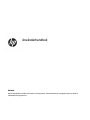 1
1
-
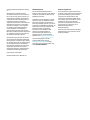 2
2
-
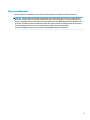 3
3
-
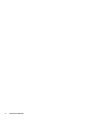 4
4
-
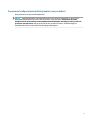 5
5
-
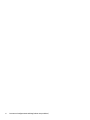 6
6
-
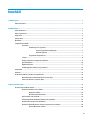 7
7
-
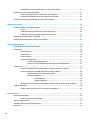 8
8
-
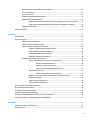 9
9
-
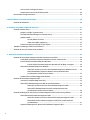 10
10
-
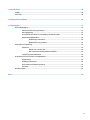 11
11
-
 12
12
-
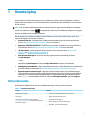 13
13
-
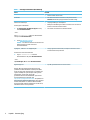 14
14
-
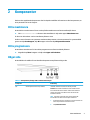 15
15
-
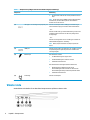 16
16
-
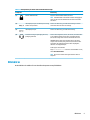 17
17
-
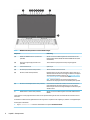 18
18
-
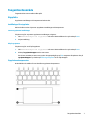 19
19
-
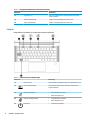 20
20
-
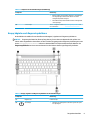 21
21
-
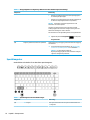 22
22
-
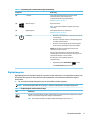 23
23
-
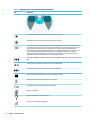 24
24
-
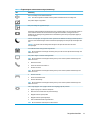 25
25
-
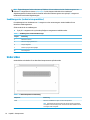 26
26
-
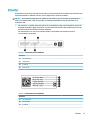 27
27
-
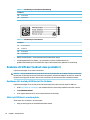 28
28
-
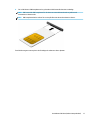 29
29
-
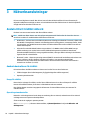 30
30
-
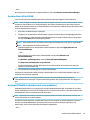 31
31
-
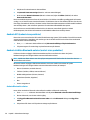 32
32
-
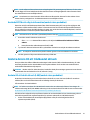 33
33
-
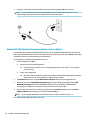 34
34
-
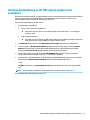 35
35
-
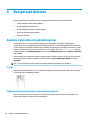 36
36
-
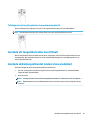 37
37
-
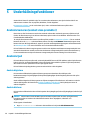 38
38
-
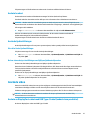 39
39
-
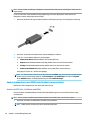 40
40
-
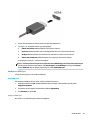 41
41
-
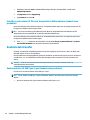 42
42
-
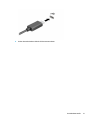 43
43
-
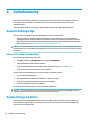 44
44
-
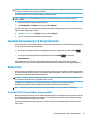 45
45
-
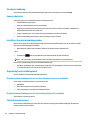 46
46
-
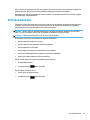 47
47
-
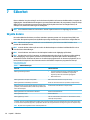 48
48
-
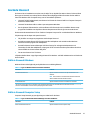 49
49
-
 50
50
-
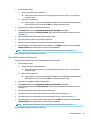 51
51
-
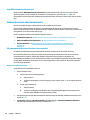 52
52
-
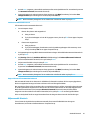 53
53
-
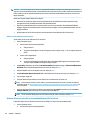 54
54
-
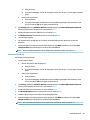 55
55
-
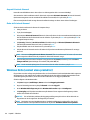 56
56
-
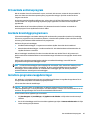 57
57
-
 58
58
-
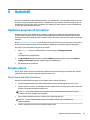 59
59
-
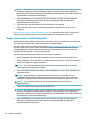 60
60
-
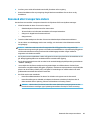 61
61
-
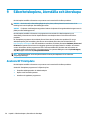 62
62
-
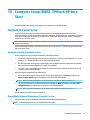 63
63
-
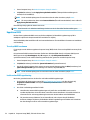 64
64
-
 65
65
-
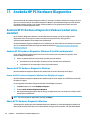 66
66
-
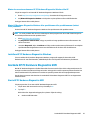 67
67
-
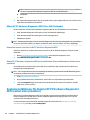 68
68
-
 69
69
-
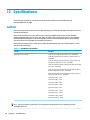 70
70
-
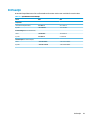 71
71
-
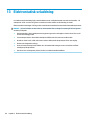 72
72
-
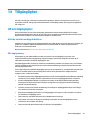 73
73
-
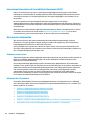 74
74
-
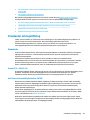 75
75
-
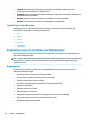 76
76
-
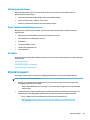 77
77
-
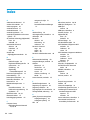 78
78
-
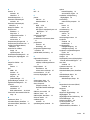 79
79
-
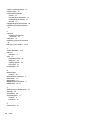 80
80
HP mt32 Mobile Thin Client Användarmanual
- Typ
- Användarmanual